Adobe Acrobat Reader DC는 모든 Windows 사용자에게 매우 유용한 강력한 PDF 프로세서입니다. 하지만 Adobe Acrobat Reader DC를 설치하려고 하면 "최신 버전이 감지되었습니다."라는 오류 메시지가 나타나며 설치가 도중에 중단될 수 있습니다. 오류 메시지에서 알 수 있듯이 시스템에 일부 기존 Adobe Acrobat Reader DC가 남아 있을 수 있습니다. 그렇지 않고 컴퓨터에 Adobe Reader DC가 설치되어 있지 않은 경우 이 문제를 직접 해결해야 합니다. 간단하고 빠른 해결책을 따르십시오.
Adobe Acrobat Reader Cleaner Tool 또는 AcroCleaner를 사용하여 이전 Adobe Acrobat Reader 파일을 삭제할 수 있습니다.
1. 먼저 AcroCleaner 홈페이지를 방문하세요.
2. 그런 다음 다운로드할 도구의 최신 버전을 찾으세요. 그런 다음 특정 링크를 클릭하여 파일을 다운로드하십시오.
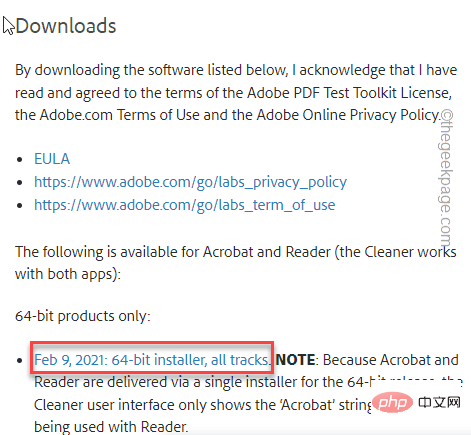
3. 두 번 클릭"AdobeAcrobatCleanerDC" 도구를 실행하세요.
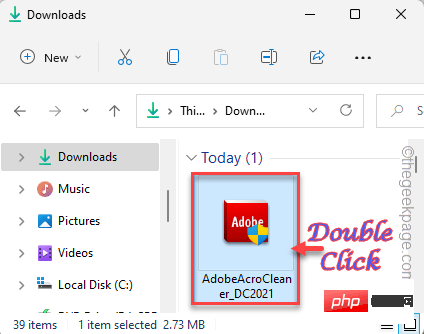
4. 계속하려면 "다음"을 클릭해야 합니다.
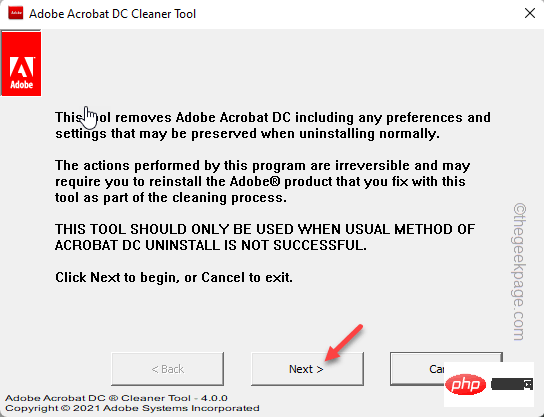
5. 그러면 계약 페이지가 나타납니다. 따라서 "Accept"을 클릭하여 다음 단계로 진행하세요.
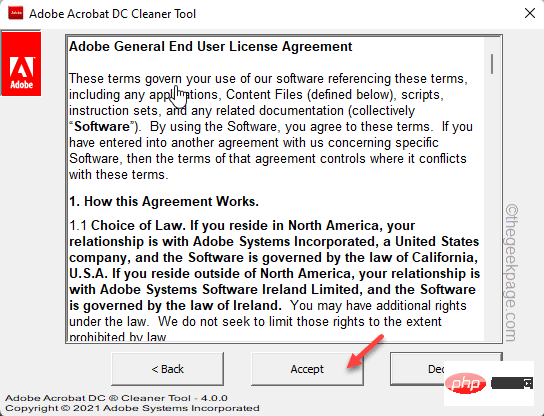
6. "다음 제품이 제거됩니다:" 옵션이 선택되어 있는 것을 볼 수 있습니다.
7. 계속하려면 "다음"을 클릭하세요.
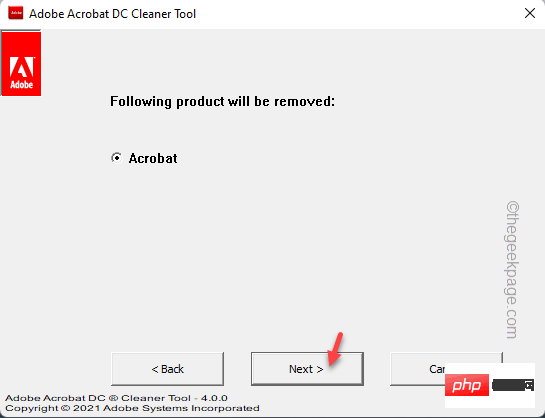
이제 시스템에서 모든 Adobe Acrobat 잔여 파일을 삭제하기에 충분합니다. 이는 일반적으로 Adobe가 기본 위치에 설치되어 있는 경우에 작동합니다. 하지만 그렇지 않은 경우 다음 단계로 진행하세요.
8. 청소를 위해 설치 프로그램에 추가 디렉터리를 추가할 수 있습니다. Adobe Acrobat 파일을 찾아 거기에서 삭제합니다.
9. "찾아보기"를 클릭하고 정리하려는 디렉토리를 선택하세요.
이 방법을 사용하면 모든 디렉토리를 정리하고 Adobe Acrobat Reader의 이전 버전이 남아 있지 않은지 확인할 수 있습니다.
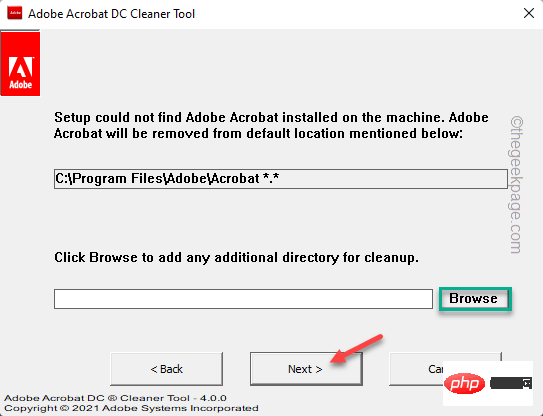
이제 Adobe Acrobat 설치 프로그램을 실행하고 설치를 완료해 보세요. 작동하고 설치가 성공적으로 완료되어야 합니다.
온라인 설치 프로그램에 오류 메시지가 표시되면 오프라인 설치 프로그램 패키지를 다운로드하여 사용할 수 있습니다.
1. 공식 Adobe Reader DC 배포판을 방문하세요.
2. 이제 특정 섹션에서 "OS 버전", "Language" 및 "Adobe Acrobat Reader 버전"을 선택하세요.
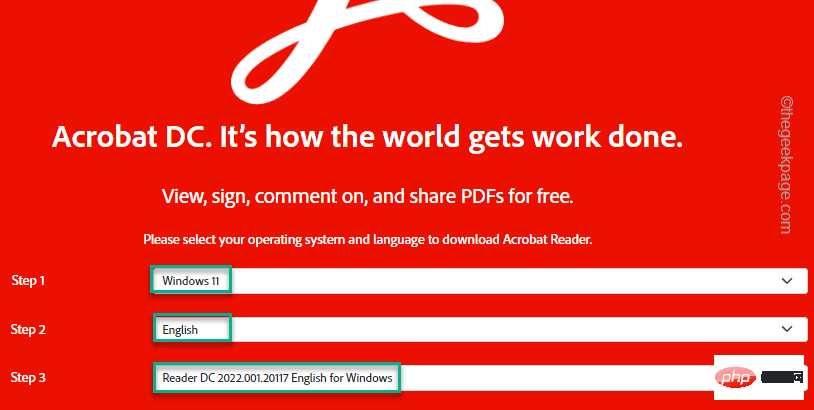
3. 이제 "Acrobat Reader 다운로드"를 클릭하여 설치 프로그램을 다운로드하세요.
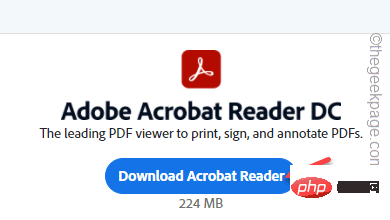
설치 파일 크기가 250MB에 가깝으니 잠시만 기다려주세요.
4. 다운로드 후 설치 프로그램 파일을 실행하여 설치를 시작합니다.
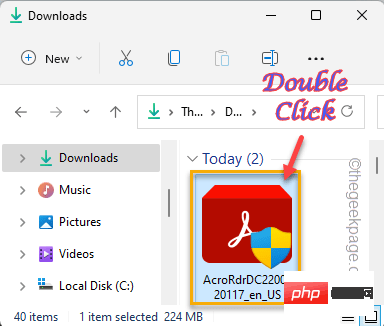
5. 첫 번째 페이지에서 "대상 폴더 변경..."을 사용하여 설치 디렉터리를 변경할 수 있습니다.
6. Adobe Acrobat Reader DC를 설치하려면 "Install"을 클릭하세요.
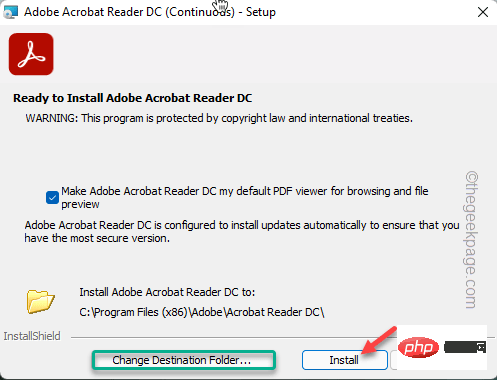
온라인 설치 프로그램을 사용하는 것과 마찬가지로 화면에 나타나는 단계를 따르기만 하면 설치 과정을 완료할 수 있습니다.
이것이 실제로 작동하는지 확인해보세요.
시스템에서 Windows Installer 서비스를 다시 시작해 보세요.
1. Windows 키 + R을 눌러 터미널 실행을 시작하세요.
2. 서비스 페이지를 열려면 이 UTR 명령을 작성하고 "OK"을 클릭하세요.
服务。MSC
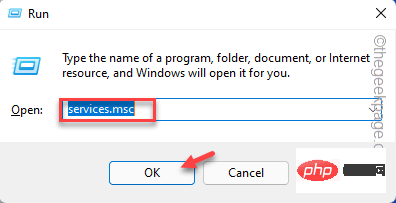
3. 여기에 나열된 모든 서비스를 찾을 수 있습니다. "Windows Installer" 서비스를 찾아 액세스하세요.
3. 또한 "Windows Installer"를 마우스 오른쪽 버튼으로 클릭하고 "Restart"을 클릭할 수도 있습니다.
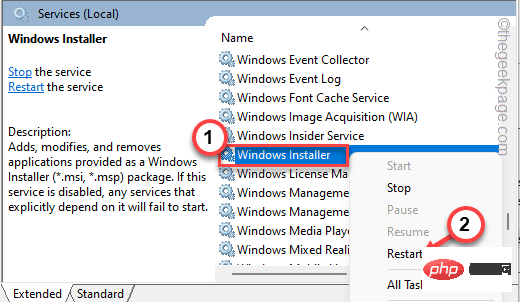
4. 아직 실행되지 않은 경우 "시작"을 클릭하여 서비스를 다시 시작하세요.
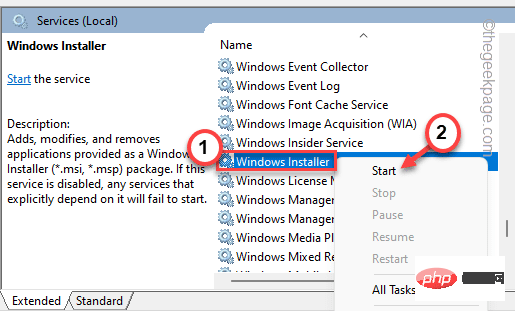
곧 출시됩니다.
서비스 페이지를 닫고 Acrobat Reader DC를 다시 설치해 보세요.
오류 코드 1722가 다시 표시되면 다음 해결 방법으로 이동하세요.
Windows Installer를 다시 시작해도 작동하지 않으면 Windows Installer 서비스를 등록 취소했다가 다시 등록할 수 있습니다.
1. CMD 터미널을 사용하여 이 작업을 수행할 수 있습니다. 접속하시려면 검색창에 "cmd"를 입력하세요.
2. 그런 다음 “명령 프롬프트”을 마우스 오른쪽 버튼으로 클릭하고 “관리자 권한으로 실행”을 클릭하세요.
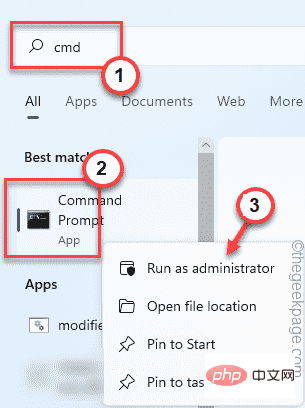
3. Windows Installer 서비스 등록을 취소해야 합니다. 따라서 붙여넣기를 복사하거나 터미널에 이 줄을 쓰고 Enter를 눌러 등록을 취소하세요.
msiexec / unreg
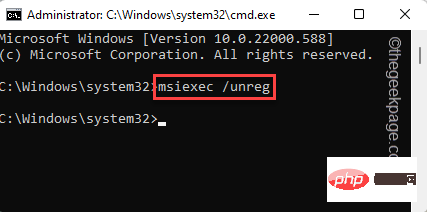
4. 서비스 등록이 취소되면 다시 등록해야 합니다. 이 명령을 실행하면 됩니다.
msiexec /regserver
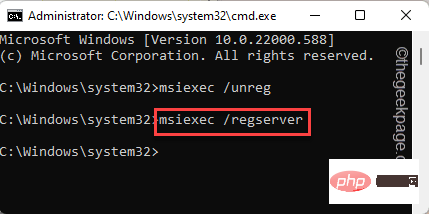
그런 다음 명령 프롬프트를 닫으세요. 그런 다음 시스템에 Adobe Acrobat Reader DC를 다시 설치해 보십시오. 성공적으로 설치되어야 합니다.
위 내용은 Adobe Acrobat Reader DC 설치 시 오류 1722를 해결하는 방법은 무엇입니까?의 상세 내용입니다. 자세한 내용은 PHP 중국어 웹사이트의 기타 관련 기사를 참조하세요!